php小編新一為你解析Win11 Guest帳號被停用的問題,並提供解決方法。 Win11作為最新的Windows作業系統,引入了許多新功能和改進,但有些用戶可能會遇到Guest帳號被停用的困擾。在本文中,我們將深入分析該問題的原因,並為你提供有效的解決方案,讓你輕鬆解決Win11 Guest帳號被禁用的困擾。無論你是普通使用者還是系統管理員,都能從本文中獲得有用的信息和技巧。讓我們一起來看看吧!
Win11 Guest帳號被停用問題解析
1、先不要慌滑鼠點擊一下啟動。

2、點選確定以後注意一下系統的右下角會多出來幾個按鈕點選關機。

關機後,若要重新開機,有一些技巧。當田字格圖示出現時,立即按住電源按鈕強制關機,需連續操作三次以上。

4、等到出現提示正準備自動修復這個介面出現了就不能關機了等待一下讓他自動修復。

5、自動修復不了這個是正常的嘛但是他會跳到另一個介面這個時候選擇進階選項。
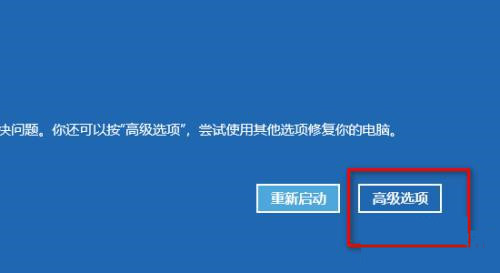
6、選擇疑難解答進去。
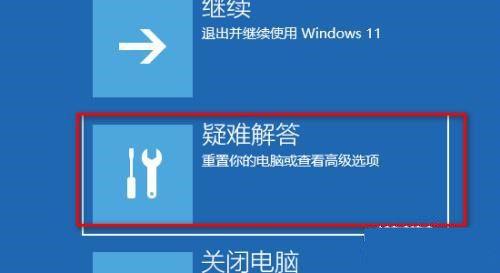
7、在疑難排解裡面選擇進階選項進去。

8、在進階選項的介面會出現6個選項這裡需要注意了選擇啟動設定這個進去。

9、在啟動設定這個介面不用管直接找到右下角的重啟。
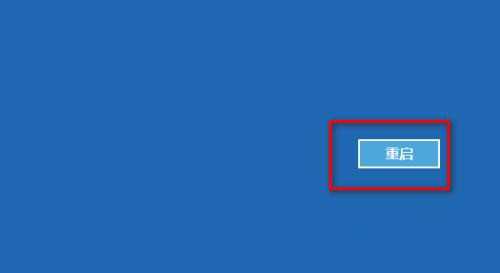
10、重啟啟動到了這個啟動介面設定就需要注意了需要依照鍵盤的f4進去安全模式。
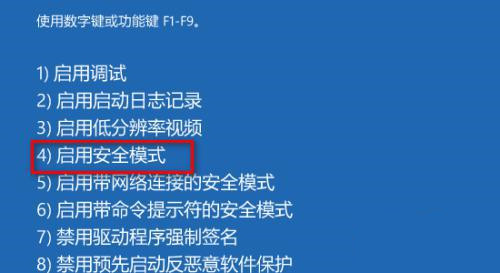
11、進去了安全模式找到桌面此電腦圖示滑鼠右鍵選擇管理點擊進去。

12、在電腦管理介面找到本機使用者和群組滑鼠點選一下。

13、右邊找到以後滑鼠右鍵。

14、在空白處右鍵點選滑鼠選擇新建使用者。

15、這裡建立一個使用者不用設定密碼直接點選建立。

16、創建好了以後重新啟動電腦。

17、重新啟動以後會重新佈置桌面這個是很正常的等待就可以了。

18、在隱私選擇介面這裡直接點選接受。

19、進去了新的桌面在裡面打開回收站。
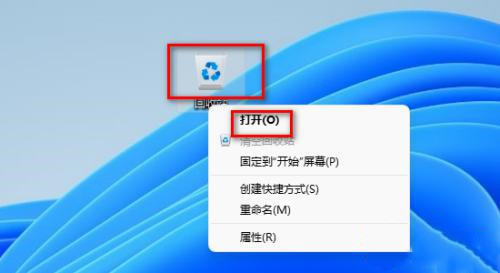
20、在回收站的左邊找到此電腦滑鼠右鍵選擇顯示更多選項。

21、更多選項彈出來的介面裡選擇管理進去。

22、找到本機使用者和群組滑鼠點擊他然後在點擊使用者。
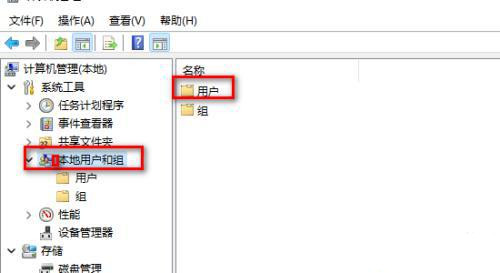
23、找到你以前使用的使用者名稱滑鼠雙擊他例如我這裡以前使用的使用者名稱是administrator。

24、在你選擇的使用者名稱屬性裡面把這個帳號已停用前面的勾去掉。

25、在找到剛才你創建的這個使用者雙擊滑鼠進去禁用掉例如我剛才創建的是123這個用戶。

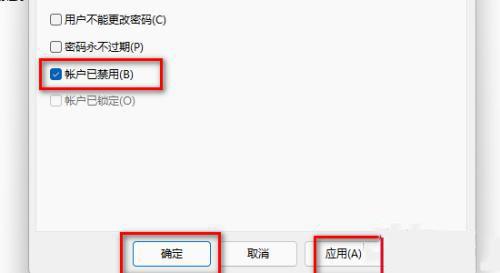
26、重新啟動電腦會自動登入你以前的使用者了。
以上是Win11 Guest帳號如何解禁?解析Win11 Guest帳號已停用的問題的詳細內容。更多資訊請關注PHP中文網其他相關文章!




